Cómo agregar una red de malla a un enrutador existente
Qué saber
- Las redes de malla están diseñadas para reemplazar su enrutador actual, pero puede usarlas con enrutadores existentes si lo necesita.
- En general, se recomienda que elimine su enrutador existente al instalar una red en malla.
- El uso de un enrutador con una red de malla deshabilitará algunas de las funciones de esa red.
En este artículo, se explica el uso de su enrutador existente con una red de malla y si es una buena idea.
Cómo agregar una red en malla a un enrutador existente
Si necesita utilizar su enrutador existente, puede agregar una red de malla poniéndola en modo puente.
-
Verifique su sistema de malla para asegurarse de que admita múltiples nodos cuando esté conectado a un enrutador. En el momento de escribir estas líneas, por ejemplo, Google Mesh solo permite conectar un nodo a un enrutador activo.
También verifique para asegurarse de no perder las funciones que desea. La mayoría de las redes de malla también se basan en servir como enrutador para proporcionar algunas de sus características, así que examine su documentación con cuidado. Por ejemplo, aquí están
Funciones no disponibles de Eero cuando está en modo puente. -
Conecte su "puerta de enlace" o nodo de "red" a su enrutador y siga las instrucciones de configuración. Se le pedirá que ponga su puerta de enlace en "modo puente". Esto deshabilita cualquier función del enrutador en la puerta de enlace.
Si no ves una pantalla de configuración, el modo puente estará en la pestaña "Redes avanzadas" de la aplicación de tu dispositivo. En Google Home, por ejemplo, está disponible en Wifi > Ajustes > Redes avanzadas > Modo de red.
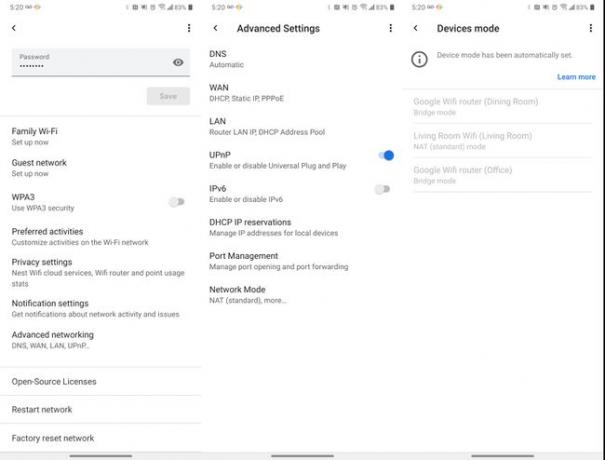
Coloque sus nodos y siga las instrucciones de configuración en la aplicación.
Cómo agregar una red de malla a un enrutador / módem existente
Si su módem tiene un enrutador incorporado y solo desea usar la parte del módem, puede apagar el enrutador dentro de su módem y usar la red de malla en su lugar.
Desconecte todos los cables Ethernet de su enrutador / módem. Esto reducirá las demandas del enrutador y evitará interrupciones de la señal.
-
Abra el portal web o la aplicación de administración de su módem / enrutador combinado y habilite el "modo puente". Puede que necesites consulte la documentación de su dispositivo, pero esto generalmente se encuentra en "Configuración inalámbrica" o en un documento similar zona.
Si alquila un dispositivo a su proveedor de servicios de Internet, es posible que deba comunicarse con el servicio de atención al cliente y pedirle que lo haga de forma remota.
Si su enrutador no se reinicia automáticamente, reinícielo manualmente.
Conecte su dispositivo de red en malla y siga las instrucciones de configuración que se proporcionan en la aplicación.
¿Puede agregar una red en malla a un enrutador existente?
De hecho, es posible agregar redes de malla a un enrutador existente, pero puede que no sea la mejor opción. En la mayoría de las situaciones, probablemente sea mejor que elimine o deshabilite su enrutador actual; sin embargo, si necesita conservarlo, aún puede usar redes de malla.
Los enrutadores tradicionales tienen un área de efectividad; Piense en ellos como una estación de radio, donde cuanto más se aleja, más débil se vuelve la señal. Esta señal se puede impulsar más con Extensores de Wi-Fi, pero todavía tiene un rango que se desvanece.
Redes de malla trabaje colocando "nodos" alrededor de un espacio con un nodo conectado a su módem para que sirva como un enrutador. A medida que recorre su espacio, los nodos permanecen en contacto con su dispositivo y entre sí, manteniendo una señal con mayor intensidad. Siempre que los nodos estén colocados de forma eficaz, tendrá una conexión.
Cuando combina los dos, se arriesga a lo que se llama "doble NAT", abreviatura de doble traducción de direcciones de red. Esencialmente, su red de malla y su enrutador tradicional están peleando por quién puede dirigir su tráfico de Internet. Para evitar que esto suceda, uno de los dos debe estar desactivado.
